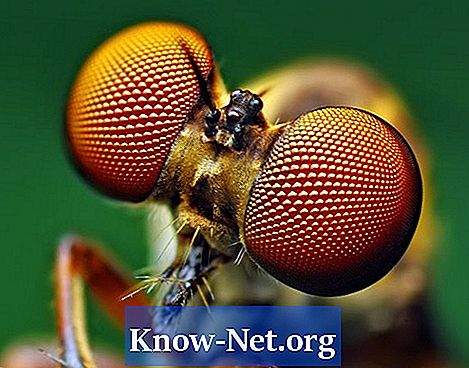Indhold

Når du bruger HTML- eller RTF-indstillingen til en e-mail-besked i Microsoft Outlook, kan du bruge de samme specielle tekstformateringsfunktioner, der er tilgængelige i andre Microsoft Office-applikationer. Disse muligheder inkluderer fed, kursiv, understregning, gennemstregning og dobbelt gennemstregning, overskrift, abonnement, små bogstaver, flere skrifttyper, størrelser og mange andre forbedringer. Selv farve- og tekstvalg er variable, ligesom tekstjustering og indrykning er. Der er dog ingen absolut sikkerhed for, hvordan tekstformatering vises i modtagerens syn.
Trin 1
Klik på menuen "Værktøjer", og vælg "Indstillinger", inden du starter en ny besked. Klik på fanen "E-mail-format" på siden Indstillinger. Find linjen, der lyder "Skriv med dette meddelelsesformat." Hvis formatet er indstillet til "Almindelig tekst", skal du ændre til "HTML" eller "Rich Text." Hvis du kun har til hensigt at bruge HTML eller RTF lejlighedsvis, skal du springe dette trin over. Det er let at foretage den midlertidige ændring i en e-mail-besked.
Trin 2
Tryk på "Ctrl-N" for at oprette en ny e-mail-besked. Klik på fanen "File", og vælg "Editor Options". Tilføj mini-værktøjslinjen, der viser forskellige muligheder for tekstformatering ved at klikke på "Vis mini-værktøjslinjer efter valg." Klik på "OK" for at vende tilbage til den nye besked.
Trin 3
Begynd at skrive din besked. Når du vil fjerne den allerede indtastede tekst, skal du vælge den og klikke på "Formatér tekst" i menulinjen øverst. Klik på den lille pil ned i nederste højre hjørne af fanen "Kilde". Klik på boksen "Gennemstregning" under Effekter, og vælg "OK".
Trin 4
Indstil gennemstregningsmuligheden, før du skriver teksten, hvis du kender et ord, en sætning eller en sætning, der skal linjen krydses over ordene. Gør dette ved først at klikke på afsnittet "Formatér tekst / skrifttype" og vælge gennemstregning. Alt, hvad du skriver efter, får linjen krydset over teksten, indtil du fjerner fluebenet i gennemstregningsfeltet.